HP PhotoSmart 8053: Подготовка к печати
Подготовка к печати: HP PhotoSmart 8053
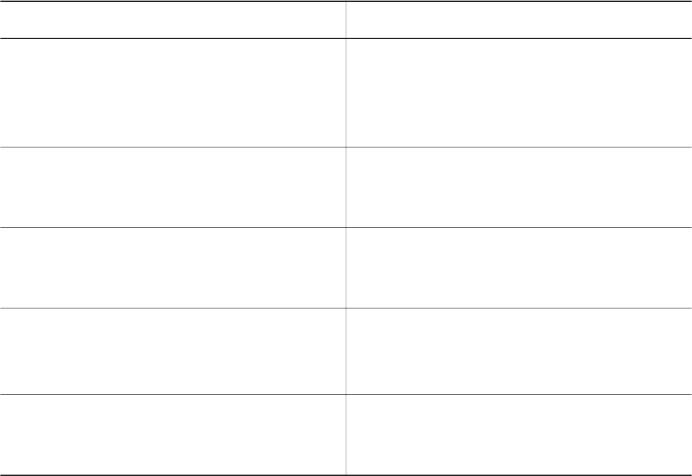
Подготовка к печати
2
В этом разделе содержится информация по следующим темам:
● Загрузка бумаги
● Работа с картриджами
Загрузка бумаги
Ознакомьтесь с инструкциями по выбору бумаги для печати и ее загрузке в
основной лоток или кассету для фотобумаги.
Выбор бумаги
Список имеющихся видов бумаги HP и сведения о приобретении расходных
материалов см. по адресу:
● www.hpshopping.com (США)
● www.hp.com/go/supplies (Европа)
● www.jpn.hp.com/supply/inkjet (Япония)
● www.hp.com/paper (Азиатско-Тихоокеанский регион)
Для достижения наилучших результатов при печати на принтере используйте
перечисленные ниже типы высококачественной фотобумаги HP.
Вид печати
Бумага
Печать высококачественных стойких
Фотобумага HP высшего качества
изображений и увеличение снимков
(в некоторых странах/регионах также
называется фотобумагой для
долговременных изображений)
Печать изображений со средним или
Фотобумага HP повышенного качества
высоким разрешением со сканеров и
цифровых камер
Мгновенно высыхающие, стойкие к
Улучшенная фотобумага HP
воде и отпечаткам пальцев
глянцевые фотографии.
Обычные фотографии и фото на
Фотобумага HP
документы
Фотобумага HP для повседневного
использования
Текстовые документы, черновики,
Универсальная бумага HP
тестовые страницы и страницы
выравнивания
HP Photosmart 8000 series. Руководство пользователя 11
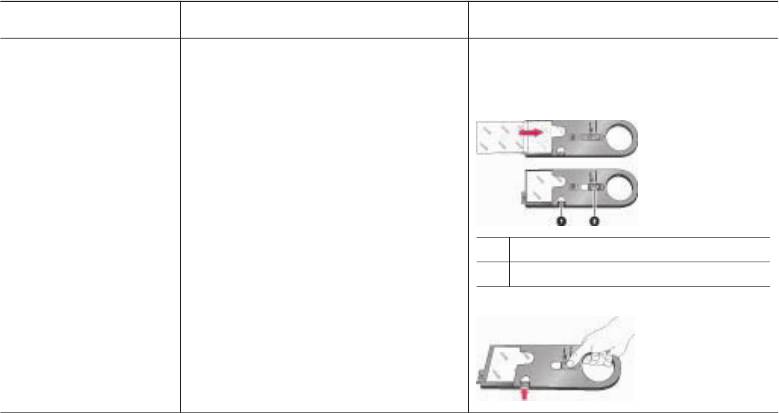
Глава 2
Чтобы бумага лучше сохранялась и оставалась пригодной для печати,
необходимо соблюдать следующие условия.
● Храните фотобумагу в оригинальной упаковке или в закрывающемся
пластиковом пакете.
● Храните бумагу на плоской поверхности в прохладном и сухом месте. Если
углы закручиваются, поместите бумагу в пластиковый пакет и осторожно
разгибайте ее в противоположную сторону, пока она не распрямится.
● Держите фотобумагу за края, чтобы избежать появления пятен.
Печать с панели управления или компьютера
При печати с компьютера принтер позволяет печатать на бумаге размером от
7,6 x 12,7 см до 22 x 61 см. Приведенный ниже список содержит описание
форматов бумаги, поддерживаемых при печати непосредственно с панели
управления. При печати с панели управления поддерживаются следующие
форматы: A6, A4, 10 x 15 см с отрывным полем и без отрывного поля, 3,5 x 5",
5 x 7", 8,5 x 11", Хагаки и формат L.
Загрузка бумаги
Советы по загрузке бумаги.
● Прежде чем загружать бумагу, сдвиньте направляющую ширины, чтобы для
бумаги было достаточно места.
● Загружайте бумагу только одного типа и размера. Не смешивайте бумагу
разных типов и размеров в основном лотке и кассете для фотобумаги.
● После загрузки бумаги раскладывайте удлинитель выходного лотка для
поддержки отпечатанных страниц. Это предотвращает выпадение
распечатанных листов из выходного лотка.
В следующей таблице приводятся указания по загрузке в принтер бумаги
наиболее распространенных форматов.
Тип бумаги
Загрузка Лоток
● Фотобумага
1. Удалите всю бумагу,
Кассета для фотобумаги в
10 x 15 см с
загруженную в основной
основном лотке
отрывными
лоток.
полями или
2. Поднимите верхнюю
без
крышку и извлеките
● Фотобумага
кассету для фотобумаги.
7,62 на 13 см
3. Прижмите направляющую
● Каталожные
ширины и сдвиньте ее
карточки
влево до упора.
1 Направляющая ширины бумаги
● Карточки
4. Загрузите не более 20
Хагаки
листов бумаги в кассету
2 Направляющая длины бумаги
● Бумага
для фотобумаги стороной
формата A6
для печати вниз.
● Карточки
Если у бумаги есть поля,
формата L
бумагу следует вставлять
полем вперед.
12 HP Photosmart 8000 series
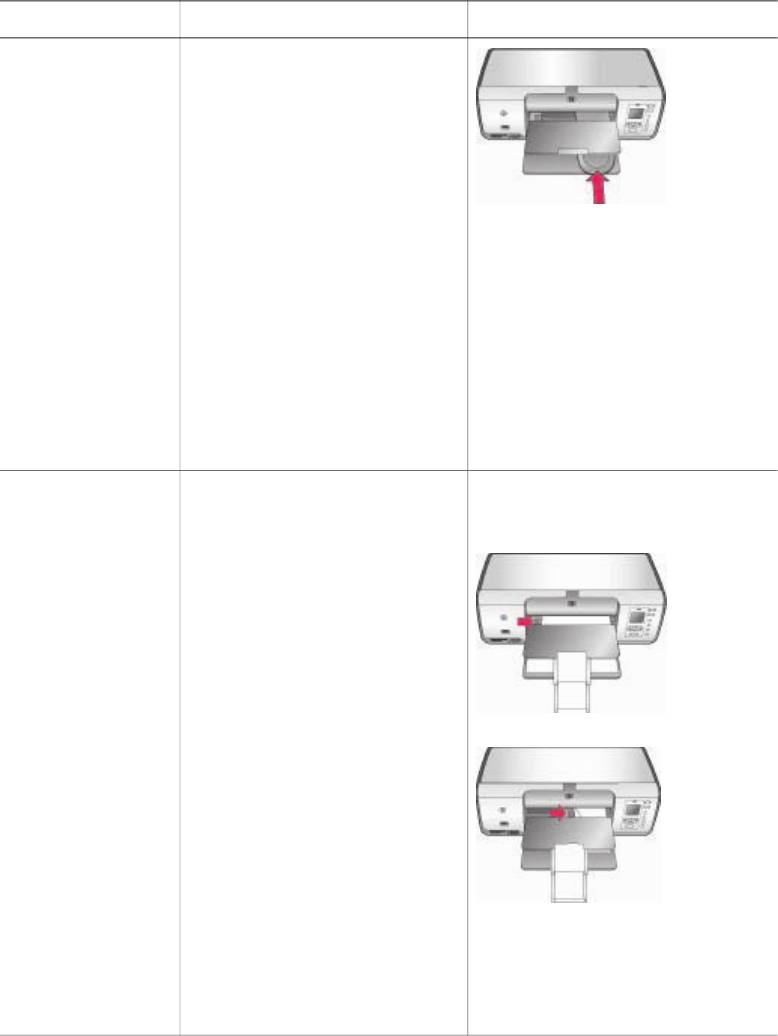
(продолж.)
Тип бумаги Загрузка Лоток
5. Отрегулируйте
направляющие длины и
ширины бумаги кассеты
для фотобумаги в
соответствии с форматом
загруженной бумаги.
6. Выровняйте кассету для
фотобумаги по правой
стороне основного лотка и
вставьте ее в принтер до
защелкивания.
7. Разложите удлинитель
выходного лотка для
поддержки отпечатанных
страниц.
8. По завершении печати
извлеките кассету для
фотобумаги и храните ее в
держателе кассеты.
● Бумага
1. Удалите всю бумагу,
Основной лоток - большие
формата
загруженную в основной
форматы бумаги
Letter или A4
лоток.
● Прозрачные
2. Прижмите направляющую
пленки
ширины и сдвиньте ее
● Фотобумага
влево до упора.
20 x 25 см
3. Загрузите обычную бумагу,
● Конверты
фотобумагу конверты или
шириной
прозрачные пленки в
28,0 см и
основной лоток стороной
более
для печати вниз.
Загрузите конверты
клапаном влево.
Заправьте клапаны внутрь
конвертов, чтобы избежать
замятия бумаги.
4. Прижмите направляющую
ширины и сдвиньте ее
вправо так, чтобы она
прилегала к краям бумаги,
не сгибая ее.
Основной лоток - конверты
5. Разложите удлинитель
выходного лотка для
поддержки отпечатанных
страниц.
HP Photosmart 8000 series. Руководство пользователя 13
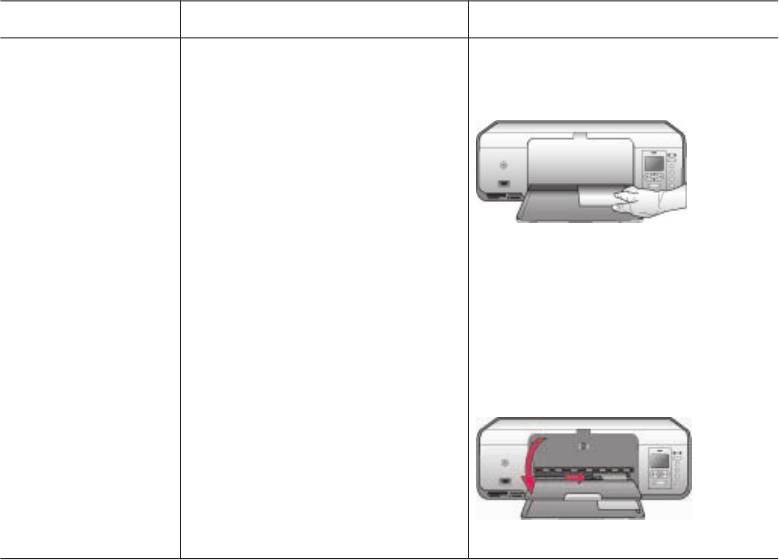
Глава 2
(продолж.)
Тип бумаги Загрузка Лоток
● Фотобумага
1. Поднимите выходной лоток.
Основной лоток - малые
13 x 18 см
2. Удалите всю бумагу,
форматы бумаги
● Бумага
загруженную в основной
формата L
лоток.
● Фотокарточки
3. Прижмите направляющую
размером 10 х
ширины и сдвиньте ее
15 см
влево до упора.
● Бумага
4. Загрузите фотобумагу
формата B5
стороной для печати
● Конверты
вниз.
Совет Поднимите выходной
шириной
Если у бумаги есть поля,
лоток перед загрузкой бумаги
менее 28,0 см
бумагу следует вставлять
малого размера, которая не
полем вперед.
подходит для загрузки в кассету
Загрузите конверты
для фотобумаги. После загрузки
клапаном влево.
бумаги опустите выходной лоток.
Заправьте клапаны внутрь
конвертов, чтобы избежать
замятия бумаги.
5. Прижмите направляющую
ширины и сдвиньте ее
вправо так, чтобы она
прилегала к краям бумаги,
не сгибая ее.
Работа с картриджами
Принтер HP Photosmart 8000 series позволяет печатать цветные и черно-белые
фотографии. HP производит различные типы картриджей, позволяя выбрать тот,
который лучше всего подходит для конкретного проекта.
Приобретение картриджей для замены
Номера картриджей, приобретаемых для замены, должны соответствовать
номерам, указанным на задней обложке настоящего руководства. Эти номера
могут зависеть от страны/региона. Номера картриджей можно также найти в
программном обеспечении принтера.
Поиск правильных номеров картриджей в ОС Windows
®
1.
На панели задач Windows
нажмите правой кнопкой мыши значок
диспетчера обработки цифровых изображений и выберите Запустить/
показать центр решений HP.
2. Выберите Параметры, затем выберите Параметры печати > Панель
инструментов принтера.
3. Выберите вкладку Примерные уровни чернил, а затем Информация о
картридже.
14 HP Photosmart 8000 series
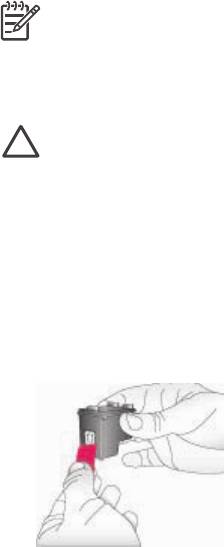
Поиск правильных номеров картриджей для Macintosh
1. В разделе Dock выберите HP Image Zone.
2. Во всплывающем меню Settings (Параметры) выберите Maintain Printer
(Обслуживание принтера).
3. Выберите Launch Utility (Запустить служебную программу), затем во
всплывающем меню выберите Supplies Status (Состояние расходных
материалов).
Советы по картриджам
Чернила HP Vivera обеспечивают реалистичность изображения и повышенную
устойчивость к выцветанию; фотографии, отпечатанные с применением этих
чернил, отличаются яркими, долго сохраняющимися цветами. Чернила HP
Vivera изготовляются по специально разработанному рецепту и подвергаются
тщательной проверке на качество, чистоту и устойчивость к выцветанию.
Для обеспечения надлежащего качества печати компания HP рекомендует
устанавливать все приобретенные в розничной продаже картриджи до
указанной на коробке даты установки.
Для получения наилучших результатов HP рекомендует использовать только
оригинальные картриджи HP. Оригинальные картриджи HP созданы и
протестированы для использования в принтерах HP, чтобы обеспечивать
неизменно высокое качество печати.
Примечание. Компания HP не может гарантировать качество и
надежность чернил сторонних изготовителей. Если обслуживание или
ремонт принтера выполняется в связи со сбоем или повреждением,
вызванным установкой картриджей сторонних изготовителей, гарантия не
применяется.
Внимание Во избежание утечки чернил не извлекайте картриджи из
принтера при его переноске и не допускайте длительного хранения
использованных картриджей вне принтера.
Установка и замена картриджей
Подготовка принтера и картриджей
1. Убедитесь, что питание включено и удален картон изнутри принтера.
2. Поднимите основную крышку принтера.
3. Удалите с картриджей розовую пленку.
HP Photosmart 8000 series. Руководство пользователя 15
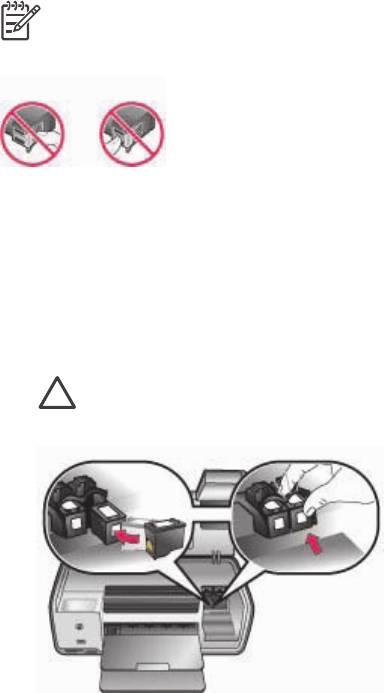
Глава 2
Примечание. Не прикасайтесь к медным контактам и соплам картриджа
и не наклеивайте обратно розовую пленку.
Установка картриджей
1. При замене черного картриджа HP, фотокартриджа HP или серого
фотокартриджа HP нажмите на картридж в правом держателе и потяните
его на себя, чтобы вынуть из каретки.
2. Удерживайте новый картридж этикеткой вверх. Задвиньте картридж в
правый держатель, слегка приподняв его, так чтобы первыми зашли
медные контакты. Аккуратно нажмите на картридж до защелкивания.
Внимание Чтобы предотвратить замятие каретки, убедитесь, что
картридж надежно встал на место.
3. Повторите предыдущие шаги для установки трехцветного картриджа HP в
левый держатель.
4. Опустите основную крышку.
16 HP Photosmart 8000 series
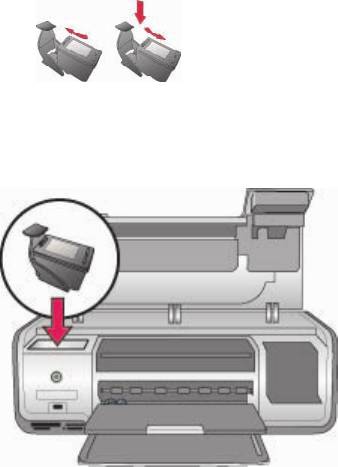
Когда картридж не используется
При извлечении картриджа из принтера помещайте его в защитный футляр.
Защитный футляр защищает чернила от высыхания, когда картридж не
используется. Неправильное хранение картриджа может привести к сбоям в его
работе.
➔
Чтобы поместить картридж в защитный футляр, вставьте его под
небольшим углом, затем защелкните его в фиксаторах.
После того как картридж вставлен в защитный футляр, поместите его в место
для хранения под крышкой принтера.
HP Photosmart 8000 series. Руководство пользователя 17
Глава 2
18 HP Photosmart 8000 series






